Rechercher une équipe, des talents et du personnel de soutien pour l’industrie cinématographique est facile avec Reel-Scout™ version 10. La page Rechercher Répertoire/Services de Soutien/Talent fournit des champs détaillés qui permettent aux utilisateurs de trouver exactement l’aide qu’ils recherchent.
1. Accès à la Page Rechercher Répertoire Reel/Personnel de Soutien/Talent
Pour commencer votre recherche, ouvrez le module Répertoire Reel en cliquant sur cette sélection dans la barre de menu qui se trouve à gauche de votre écran. Une fois que vous êtes sur Parcourir les Listes, cliquez sur Rechercher. En cliquant sur Rechercher, vous ouvrirez la page *Rechercher Répertoire Reel/Personnel de soutien/Talents.

2. Saisie des Termes de Recherche
Pour effectuer votre recherche, vous pouvez utiliser le nombre de champs fournis que vous souhaitez. Vous trouverez ci-dessous une brève description des champs de recherche.
a. Type de Liste
Type de Liste est un champ déroulant à sélection unique qui vous permet de limiter les résultats de votre recherche à Répertoire Reel, Services de Soutien ou Talent.
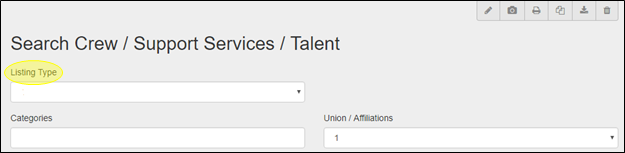
b. Catégories
Catégories vous permet de restreindre vos résultats de recherche à des catégories d’équipes spécifiques qui ont été définies pour votre bureau du film. En cliquant sur le champ Catégories, vous verrez apparaître un menu déroulant de sélections sur lesquelles vous pouvez cliquer individuellement pour les ajouter à vos critères de recherche. Vous pouvez choisir autant de Catégories que vous le souhaitez. Si une catégorie a été ajoutée par erreur et doit être retirée de vos critères de recherche, cliquez sur le “x” à côté du titre de la catégorie. Au lieu de faire défiler le menu déroulant pour des catégories spécifiques, vous pouvez commencer à taper le titre de la catégorie dans le champ Catégories. RS10 fera correspondre ce que vous avez saisi aux sélections disponibles.

c. Syndicat / Affiliation
Si vous recherchez une équipe associée à un syndicat ou à une organisation en particulier, vous pouvez sélectionner l’affiliation qui vous intéresse dans ce menu déroulant. Une seule entrée Syndicat/Affiliations peut être prise en compte.

d. Mot-clé
À l’aide de la zone de texte libre Mot-clé, vous pouvez rechercher dans les listes d’équipe les entrées qui correspondent à une caractéristique spécifique.

e. Secteur
Un seul Secteur peut être ajouté à vos critères de recherche dans ce champ de menu déroulant.

f. Prénom, Nom de Famille, Société et Titre
Ce sont des champs de texte libre. Les noms et titres partiels sont acceptables. RS10 affichera les résultats de recherche qui correspondent aux listes d’équipe qui incorporent la séquence de lettres que vous avez saisie.

g. Téléphone, ID de Connexion, Courriel et Liste Affichée Comme
Si vous connaissez le numéro de téléphone, l’ID de connexion, l’adresse courriel ou la façon dont la liste est affichée dans RS10, vous pouvez saisir ces éléments comme termes de recherche dans ces champs. Veillez à utiliser le format américain pour les numéros de téléphone.

h. Région, Comté et Ville
Vous pouvez limiter les résultats de votre recherche à des régions géographiques, des comtés ou des villes spécifiques à l’aide de ces menus déroulants. Un seul terme par champ est autorisé.

i. Notes
Les mots qui sont susceptibles d’apparaître dans une liste d’équipe particulière peuvent être ajoutés à vos critères de recherche dans ce champ.

j. Statut
En utilisant le menu déroulant Statut, vous pouvez limiter les résultats de votre recherche à un seul type de statut. Les options Statut sont Nouveau, Contacté, En Attente d’Informations et Fermé.

k. Date d’Expiration
Vous pouvez rechercher les équipes en fonction de leurs dates d’expiration en saisissant une plage de dates ou en affectant des dates de début et de fin manuellement. Le champ Plage de Dates comporte des sélections préconfigurées qui vous font gagner du temps puisque vous n’avez pas à sélectionner des dates dans un calendrier. Les options pour la Plage de Dates sont :
- Aujourd’hui
- Dans les 7 jours
- Dans les 30 jours
Comme alternative au champ Plage de dates, les dates de début et de fin peuvent être assignées dans les champs Du et Au. En cliquant sur ces champs, on obtient un calendrier à partir duquel on peut choisir les dates. La date peut être tapée manuellement en utilisant le format MM/JJ/AAAA.

l. Groupe
Si l’équipe que vous recherchez a été ajoutée à l’un des groupes personnalisés de votre bureau du film, vous pouvez sélectionner l’un de ces groupes dans ce menu déroulant. Vous ne pouvez sélectionner qu’un seul groupe dans ce champ.

m. Boutons d’Options Supplémentaires
Vous pouvez affiner vos résultats de recherche en utilisant les boutons au bas de la page. Ceux-ci ont été spécialement configurés pour votre bureau du film. Les options qui vous sont offertes peuvent varier par rapport à ce qui est illustré ci-dessous.

Exécuter Votre Recherche
Lorsque vous avez ajouté tous les critères que vous voulez à votre recherche, cliquez sur le bouton Rechercher au bas de la page Rechercher Répertoire Reel/Services de Soutien/Talent. Vos résultats seront automatiquement affichés sur une nouvelle page Parcourir les Listes.



Laissez votre avis sur ce sujet.